Как правильно подключить интернет-розетку RJ-45 своими руками. Какие инструменты понадобятся для монтажа. Какую схему распиновки выбрать. Как обжать витую пару в розетке и коннекторе. Как проверить правильность подключения.
Необходимые материалы и инструменты для подключения интернет-розетки
Для самостоятельного подключения интернет-розетки вам понадобятся следующие материалы и инструменты:
- Кабель витая пара категории 5e или 6
- Интернет-розетка RJ-45
- Коннекторы RJ-45
- Кримпер для обжима коннекторов
- Инструмент для зачистки кабеля
- Отвертка
- Монтажная коробка (подрозетник)
- Тестер для проверки обжима (опционально)
Убедитесь, что у вас есть всё необходимое перед началом работ. Качественные инструменты и материалы — залог надежного подключения.
Выбор схемы подключения интернет-розетки
Существует два основных стандарта подключения интернет-розеток:
- T568A
- T568B
Наиболее распространенным является стандарт T568B. Именно его рекомендуется использовать при подключении домашней сети. Схема расположения проводов по цветам для T568B следующая:

- Бело-оранжевый
- Оранжевый
- Бело-зеленый
- Синий
- Бело-синий
- Зеленый
- Бело-коричневый
- Коричневый
Придерживайтесь этой последовательности при обжиме кабеля в розетке и коннекторе. Важно использовать одинаковую схему на обоих концах кабеля.
Пошаговая инструкция по подключению интернет-розетки
Подключение интернет-розетки выполняется в следующей последовательности:
- Установите подрозетник в стену в нужном месте.
- Проложите кабель витой пары от коммутационного шкафа до места установки розетки.
- Зачистите внешнюю изоляцию кабеля на 2-3 см.
- Разведите провода по цветам согласно схеме T568B.
- Вставьте провода в контактные площадки розетки, соблюдая цветовую маркировку.
- Прижмите провода крышкой розетки до щелчка.
- Обрежьте выступающие концы проводов.
- Закрепите розетку в подрозетнике.
- Установите декоративную панель.
Внимательно следуйте инструкции, чтобы избежать ошибок при подключении. Правильный монтаж обеспечит стабильную работу сети.
Обжим коннектора RJ-45 на кабеле
После подключения розетки необходимо обжать коннектор на другом конце кабеля для подключения к роутеру или коммутатору. Порядок действий:

- Зачистите внешнюю изоляцию кабеля на 2-3 см.
- Расправьте провода и выровняйте их в последовательности T568B.
- Обрежьте провода ровно, оставив 1-1,5 см.
- Вставьте провода в коннектор RJ-45 до упора.
- Поместите коннектор в кримпер и сожмите до щелчка.
Убедитесь, что все провода вошли в коннектор до конца и плотно прижаты контактами. От качества обжима зависит надежность соединения.
Проверка правильности подключения интернет-розетки
После завершения монтажа рекомендуется проверить правильность подключения. Для этого можно использовать специальный тестер или подключить компьютер напрямую к розетке.
С помощью тестера проверяется целостность всех 8 проводников. При правильном подключении все светодиоды должны загореться последовательно.
При подключении компьютера напрямую к розетке индикатор сетевой карты должен загореться, а в настройках должно отобразиться подключение к сети.
Если тест не пройден, внимательно проверьте правильность обжима и при необходимости переделайте соединение.
Распространенные ошибки при подключении интернет-розеток
При самостоятельном монтаже интернет-розеток новички часто допускают следующие ошибки:

- Неправильная последовательность проводов
- Слишком сильное расплетение витой пары
- Недостаточно плотный обжим коннектора
- Использование разных схем на концах кабеля
- Повреждение изоляции проводов при зачистке
Внимательность и аккуратность при выполнении работ поможет избежать этих ошибок и обеспечить надежное сетевое подключение.
Особенности подключения двойных интернет-розеток
Двойные интернет-розетки позволяют подключить два устройства в одном месте. Их подключение имеет некоторые особенности:
- Используется кабель с 8 жилами (4 пары)
- Каждый порт розетки задействует 4 провода (2 пары)
- Для первого порта используются оранжевая и зеленая пары
- Для второго порта — синяя и коричневая пары
Схема подключения аналогична одинарной розетке, но провода распределяются между двумя портами. Убедитесь, что правильно соединили соответствующие пары с каждым портом.
Розетка для интернет кабеля: схема установки по цветам
Содержание
1 Чем объясняется потребность в розетках
2 Сферы применения
3 Интернет кабель
4 Какие бывают интернет розетки
4.1 Классификация интернет-розеток
4.2 Интернет-розетка Legrand
4.3 Интернет-розетка Lezard
5 Компьютерная розетка и ее виды
6 Стандарты подключения
7 Схема подключения по цветам
8 Особенности прокладки кабеля
8.1 Прокладка витой пары в квартире
9 Ошибки при подключении интернет розетки
10 Обжимка внутренняя розетки: модель № 1
11 Обжимка внутренняя розетки: модель № 2
12 Обжимка внешней розетки
13 Обжимаем самостоятельно сетевой кабель
14 Подключение к роутеру и обжим коннектора
15 Проверка интернет-подключения
16 Заключение
Чем объясняется потребность в розетках
Розетка компьютерная двойная 2 X RJ45 Cat5e VIKO Linnera Белая
Любой пользователь Интернета может сказать, что при наличии роутера монтаж ЛАН розеток по всей квартире будет излишней мерой и дублированием функций.
Существует еще один веский довод в пользу того, чтобы LAN розетка устанавливалась в отдаленных комнатах частного жилого дома или городской квартиры.
Он заключается в том, что даже самые дорогие и продвинутые роутеры не в состоянии перекрыть значительные пространства, занимаемые современными строениями. В их границах обязательно найдется точка, где сигнал ослаблен настолько, что уверенной связи не будет.
В городских квартирах таким местом является удаленная от роутера лоджия, где выход в Интернет в летнее время также востребован.
При наличии разветвленной сети подключенных ЛАН розеток все вопросы по надежности связи в больших по площади помещениях и загородных особняках автоматически снимаются.
Сферы применения
Компьютерные розетки обычно устанавливают в офисных помещениях
Кроме чисто домашнего варианта использования сетевые розетки традиционно устанавливаются на ряде объектов:
- офисы, аудитории и помещения с размещенным на них серверным оборудованием;
- интернет-центры и библиотечные площадки;
- магазины IT и ремонтные мастерские;
- секретные лаборатории и другие помещения с ограниченным допуском.

Для современных офисов помимо установки роутеров обязательно наличие розеток-RJ-45, позволяющих подключать ПК станции к Интернету и собственным локальным сетям.
В помещениях особо секретных организаций встраивание в стены сетевых розеток – единственная возможность безопасного выхода в Интернет, поскольку в них запрещены любые излучающие системы. Такая предосторожность связана с тем, что через беспроводную передачу возможен перехват секретной информации.
Интернет кабель
Монтаж начинается с установки в слаботочном щите роутера и подключении его от силовой розетки 220В.
Далее в отдельном кабельном канале или штробе, не связанной с силовыми линиями, прокладывается 4-х парный кабель UTP серии 5E.
Такой кабель обеспечивает скорость соединения до 1 Гигабита в секунду на расстоянии до 100м. Вот его технические характеристики:
Бывают экранированные и не экранированные разновидности. Фольга в качестве экрана выступает в сетях, где есть нормальное заземление.
На один такой кабель 5E (4 пары), можно подключить только две розетки. При этом отдельно будут задействованы по 2 пары.
Монтаж ведется цельным проводом напрямую от щита до подрозетника. Заводите кабель в монтажную коробку и оставляете необходимый запас – от 15см и более.
Какие бывают интернет розетки
Интернет розетку rj 45 можно встретить в двух различных вариантах:
- Наружная. Этот тип розетки устанавливают на стену. Пользуются такими розетками тогда, когда сетевой кабель проходит по стене.
- Внутренняя. Такие розетки устанавливаются в стену. Если у вас провод витая пара прячется в стене, тогда для удобства и красоты используют внутреннюю розетку.
Оба варианта легко разбираются на несколько частей. Одна половина корпуса выполняет защитную функцию, вторая половина предназначена для крепления на стену или в стену.
Еще есть внутренняя часть, она нужна для соединения розетки с проводом.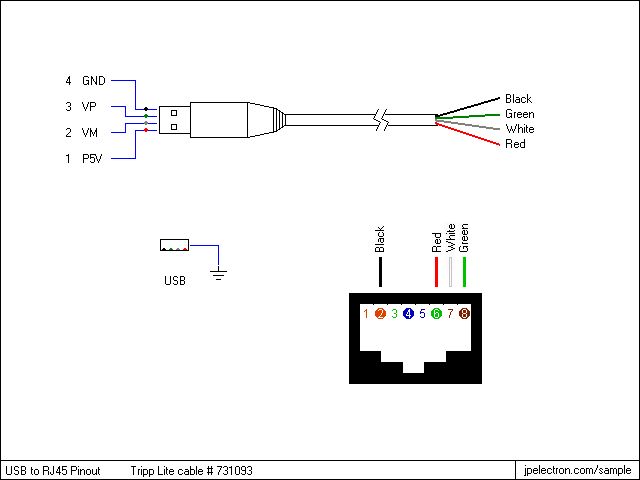 Она оснащена тонкими контактами, с их помощью при небольшом нажатии происходит прорезания изоляции витой пары и появляется надежный контакт.
Она оснащена тонкими контактами, с их помощью при небольшом нажатии происходит прорезания изоляции витой пары и появляется надежный контакт.
Можно встретить в продаже одинарные, а также двойные розетки RG-45. Интернет розетки в зависимости от производителя будут визуально и по качеству отличаться, но функционально все одинаковые.
Классификация интернет-розеток
IT-специалисты классифицируют интернет-розетки по отличительным чертам:
- По количеству доступных разъёмов. Бывают одинарные, двойные, а также терминальные модификации (на 4–8 разъёмов). Отдельным подвидом терминальной розетки является комбинированная (с дополнительными типами разъёмов, например, аудио-, USB-, HDMI- и другими).
- По пропускной способности информационного канала. Они делятся по категориям:
- UTP 3 — до 100 Мбит/с;
- UTP 5e — до 1000 Мбит/с;
- UTP 6 — до 10 Гбит/с.
- По способу установки. Как и в случае с электрическими розетками, существуют внутренние (механизм и контактная группа клемм углублены в стену) и накладные (механизм монтируется поверх стены).

Терминальные интернет-розетки имеют дополнительные разъёмы различных типов, например, телевизионные
Интернет-розетка Legrand
- Чтобы подключить интернет розетку Legrand нужно в первую очередь убрать переднюю крышку.
- Далее внутри вы увидите белую крыльчатку, её надо повернуть в сторону, куда показывает стрелка.
- После поворота снимается передняя панель. На данной панели вы увидите цветовую схему, куда какой провод подключать.
- Теперь можно продеть жилы в отверстие на пластине и приступать к подключению. Смотрите фото и видео ниже.
Интернет-розетка Lezard
Если вы купите розетку Lezard, тогда разбирать её необходимо другим способом.
- Для снятия лицевой панели вам потребуется выкрутить несколько винтов.
- Потом при помощи отвертки разжать защелки, для того чтобы можно было вытащить внутреннюю часть.

- После этого у вас в руках окажется небольшая коробочка с крышечкой сверху. Крышечку поддеваем отверткой и открываем.
- Готово, приступайте вставлять по цветам каждую жилу в щель.
- Последнее, что необходимо сделать, это закрыть крышку, собрать всю интернет-розетку и вмонтировать в стену.
Разборка розеток разных производителей отличается, но принцип у всех один и тот же. Какую бы вы фирму не выбрали, с разборкой вы справитесь, главное не ошибиться в цветовой схеме. А то придется мало того что потратить уйму времени, но и заново разбирать и собирать по новому.
На примере двух интернет-розеток разных фирм мы показали вам, как можно правильно подключить интернет розетку.
Компьютерная розетка и ее виды
Для подключения компьютерной техники и любого другого периферийного оборудования применяют компьютерную розетку стандарта RJ-45. Она соответствует единым нормам и стандартам связи, призванным автоматизировать большинство задач.
Она соответствует единым нормам и стандартам связи, призванным автоматизировать большинство задач.
Устройство включает пластиковый корпус, внутри которого размещают от одного до четырех разъемов.
Компьютерная розетка представляет собой устройство, основная функция которого – передача соединения от сетевой карты компьютера к кабельным сетям
Для организации домашней сети чаще всего используют устройства, оснащенные одним или двумя разъемами. В приборах с двумя разъемами первый предназначен для соединения с идущим к компьютеру информационным кабелем, а второй – для коммутации с панч-панелью.
Передающий информацию кабель, именуемый как «витая пара», просто заводится в предназначенный ему модуль с контактом. Через другую витую пару информация уходит в сеть.
Телефонные модули стандарта RJ11 оснащены двухпарными разъемами с четырьмя контактами, а телекоммуникационные устройства типа RJ45 оснащены 8-ю контактами
Внешне компьютерный разъем RJ45 похож на телефонный аналог RJ11.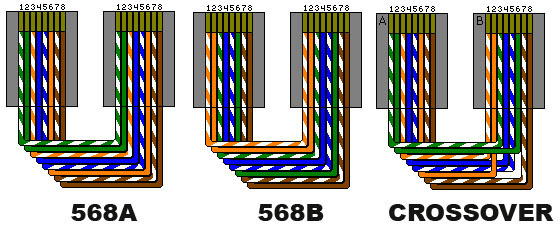 Но главное отличие устройств – количество контактов. В телефонных моделях по 4 контакта, а в информационных – по 8 штук. По этой причине если компьютерную розетку RJ45 можно задействовать в качестве телефонной, то к разъему RJ11 компьютерную технику подключить уже не удастся.
Но главное отличие устройств – количество контактов. В телефонных моделях по 4 контакта, а в информационных – по 8 штук. По этой причине если компьютерную розетку RJ45 можно задействовать в качестве телефонной, то к разъему RJ11 компьютерную технику подключить уже не удастся.
Последовательность работ по установке большинства видов компьютерных розеток типична. Выполнить нужно ряд практически аналогичных этапов:
Разбираем устройство. Конструктивно компьютерная розетка мало чем отличается от стандартного электроустановочного оборудования, включает монтажную пластину механизм и лицевую часть.
Подключаем к компьютерной розетке витую пару согласно схеме, указанной на корпусе устройства.
Перед подключением зачищаем от изоляции 0,5 см с проводов.
Установив зачищенный от изоляции край провода в предназначенное ему место, закрепляем его пружинным приспособлением.
Терминал с подключенной витой парой закрываем металлической крышкой, применяемой в качестве дополнительной защиты соединений.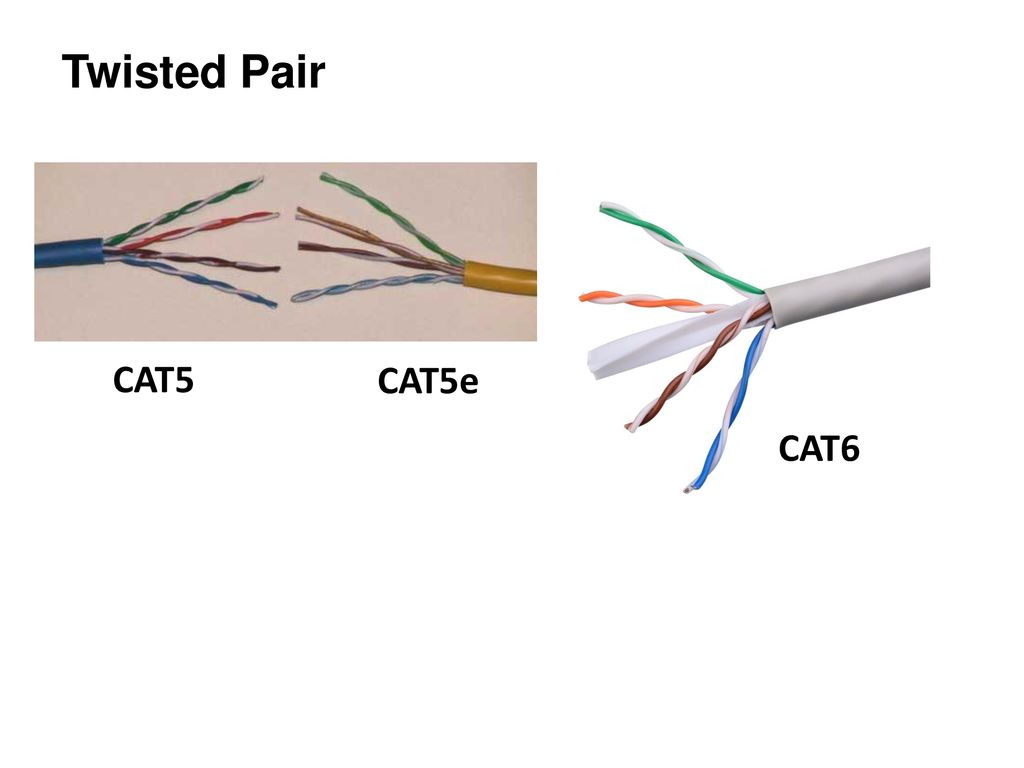
Закрепим корпус интерент-розетки на стене, используя соответствующий материалу стены крепеж.
Контейнер с механизмом интернет розетки фиксируем в корпусе, закрутив винты в комплиментарные отверстия.
Закрепляем деталь лицевой панели, скрывающую терминал розетки и служащую направляющей для штекера.
Проверяем работоспособность сетевой розетки, тестируем качество подключения и сигнала.
Стандарты подключения
Внутри сетевого кабеля находится восемь проводков (скрученные в четыре пары). На конце витой пары расположен коннектор, он называется «Джек». Внутри (8Р8С) находятся разноцветные жилки.
Генератор ников
Другие электропровода имеют похожие коннекторы. Отличительной чертой является месторасположение. С недавнего времени разработано два вида подключения:
- TIA/EIA-568-B;
- TIA/EIA-568-А.
Широко известен и востребован первый вариант. Для инет сети используют двухпарный (до 1 ГБ/с) или четырехпарный (от 1 до 10 ГБ/с) кабель.
Обратите внимание! На сегодняшний день скорость вхождения может достигать 100 МБ/с. Разработчики с каждым днем усовершенствуются, поэтому стоит задуматься о новинках и проложить кабель из четырех пар.
Схема подключения по цветам
Для подключения интернет-розетки разработано две схемы. Детальнее следует разобрать второй вариант — T568B. Первая схема практически не используется.
Обратите внимание! Для частных домов и квартир применяют электрокабель, обеспечивающий скорость до 100 МБ/с. Информационные гнезда и коннекторы рассчитаны на четырехпарные кабеля, их стоит прокладывать для удобства.
Используя двухпарный кабель, первые три электропровода укладываются, отталкиваясь от схемы «В», зеленый цвет присоединяется к контакту под номером шесть. На фото подробно можно рассмотреть схему подключения интернет-кабеля.
Особенности прокладки кабеля
Коаксиальный кабель для внешней прокладки
При прокладке кабеля для розеток Интернет должны соблюдаться определенные правила, содержание которых зависит от типа шлейфа, а также от места обустройства соединений. Для организации Интернет-сетей традиционно используются следующие виды кабельной продукции:
Для организации Интернет-сетей традиционно используются следующие виды кабельной продукции:
- витая пара UTP;
- оптоволоконные линии;
- коаксиальный кабель.
Помимо вида соединения при его оформлении важно обратить внимание на тип жилы и способ экранирования всего кабельного изделия.
Правила прокладки любого типа кабеля регламентируются требованиями действующих стандартов ISO/IEC 11801 и ANSI/TIA/EIA-568A. В них учитываются следующие особенности монтажной процедуры:
- Витую пару UTP допускается укладывать с максимальным радиусом изгиба не менее 8-ми внешних диаметров. Нарушение этого требования приведет к разрушению изоляции и увеличению внешних наводок.
- При прокладке экранированного кабеля важно убедиться в целостности его защитной оплетки.
Несоблюдение этих правил сведет на «нет» все усилия по организации надежного Интернет-подключения.
Прокладка витой пары в квартире
Подключение кабеля витая пара
Прокладка линии от точки доступа в сторону ПК или распределительного устройства выполняется единым кабелем без образования стыковых соединений. Ввод витой пары в квартиру организуется через отверстие в стене, смежной с общим коридором. Оно оформляется пластиковой гильзой, вырезанной из трубы подходящего диаметра.
Ввод витой пары в квартиру организуется через отверстие в стене, смежной с общим коридором. Оно оформляется пластиковой гильзой, вырезанной из трубы подходящего диаметра.
На участке трассы от этажного щитка и до ввода в квартиру кабель прокладывается в коробе. Таким же образом оформляется его открытая проводка внутри на стенах квартиры. В этом случае вместо короба могут применяться стандартные кабельные каналы или плинтуса особой конструкции (с пустотами для укладки проводов).
Они имеют съемные крышки, которые после размещения в нишах витой пары просто защелкиваются. Далее кабель проводится до места его подключения к розетке RJ 45.
Ошибки при подключении интернет розетки
1.Неправильное подключение жил согласно протокола.
Можно запросто перепутать порядок расположения жил на коннекторе и в самой розетке. Грубо говоря перевернуть их на 180 градусов.
Здесь все проверяется более внимательным изучением надписей на корпусе розетки и цветовой расцветки самих жил.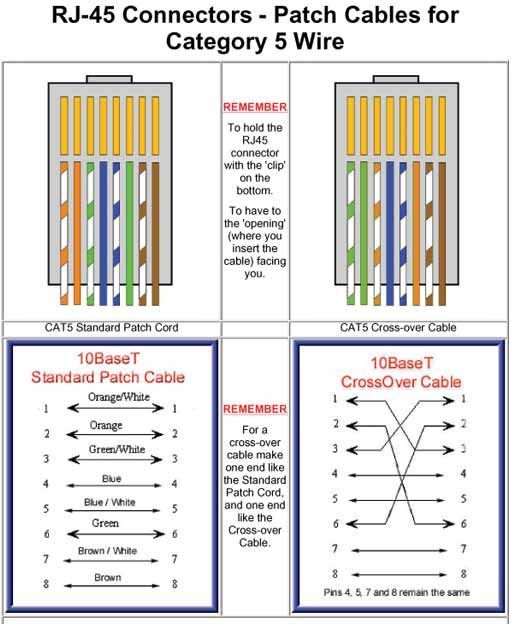 Тестер с генератором и приемником сигнала хороший помощник для выявления подобных ошибок.
Тестер с генератором и приемником сигнала хороший помощник для выявления подобных ошибок.
При неправильном расключении жил, лампочки на тестере будут загораться не по порядку от 1 до 8, а в произвольных вариантах. Например сначала 1, потом сразу 3, затем 2 и т.д.
2. Не значительной, но все же ошибкой считается, если жилы с контактных пластин розетки срезать не после закрытия крышки, а до этого момента.
То есть, непосредственно после укладки их по своим местах в прорези. В этом случае, жила может случайно выпасть, а вставить ее обратно обрезанной уже не получится. Придется заново все зачищать и проходить весь цикл подключения по новой.
А если вы оставили запас кабеля в монтажной коробке маленьким, то и вовсе столкнетесь с большой головной болью.
3. Зачистка внешней изоляции на большое расстояние, вплоть до стен подрозетника, как в обычных сетях 220В.
Как уже говорилось ранее, здесь итог – ухудшение скорости и качества сигнала. Более того, не нужно витые пары расплетать предварительно до места среза изоляции, тем более отверткой. Просто расшивайте их раздвигая жилы на необходимую длину, чтобы завести в прорези.
Более того, не нужно витые пары расплетать предварительно до места среза изоляции, тем более отверткой. Просто расшивайте их раздвигая жилы на необходимую длину, чтобы завести в прорези.
По стандарту не допускается раскручивание витой пары более чем на 13мм, иначе в тестах частотных характеристик появятся ошибки перекрестных наводок (crosstalk). На практике начнутся проблемы при загрузке сети трафиком.
Обжимка внутренняя розетки: модель № 1
Подключить эту компьютерную розетку достаточно просто, так как вам по сути не нужны дополнительные инструменты. Сразу скажу, что чаще всего используется именно схема «B». Именно по ней мы и будем обжимать кабели. Можете также смотреть на рисунок, который приклеен снизу.
- С одной стороны:
- Бело-оранжевый.
- Оранжевый.
- Бело-зеленый.

- Зеленый.
- С другой стороны:
- Бело-синий.
- Синий.
- Бело-коричневый.
- Коричневый.
Защелкните верхнюю крышку, и прижмите её сверху небольшим усилием. Теперь можно взять обычный канцелярский или строительный нож и отрезать лишние проводки, чтобы не мешали при установке основного блока в розетку.
Останется просто вставить данный блок внутрь и прикрутить его. Если кабель сильно длинный, то можно попробовать его немного завернуть, чтобы он влез в бокс. Так происходит подключение интернет розеток фирм Schneider, Werkel и Lezard.
Обжимка внутренняя розетки: модель № 2
Сейчас мы поговорим про установку и подключение компьютерной розетки, которую я устанавливал у себя дома. Брал розетки от фирмы VIKO, но как понимаю подобный блок используют и другие компании.
- Вытащите основной блок из паза. Для этого нужно нажать на ушки, которые удерживают эту розетку по бокам.
 Далее нужно слегка надавать на блок с другой стороны и он выйдет как по маслу.
Далее нужно слегка надавать на блок с другой стороны и он выйдет как по маслу.
- Итак, сначала смотрим на схему распиновки. Мы будем обжимать по схеме «B». Если смотрим на картинку, то схема находится снизу.
- Чтобы произвести обжимку, вам также не нужны никакие дополнительные инструменты и все делается за счет верхней крышечки. Но чтобы её приподнять, нужно снять пластиковый верхний держатель – просто потяните его вверх.
- Устанавливаем 8 проводов по цветам распиновки «B» схемы:
- Коричневый.
- Бело-коричневый.
- Зелёный.
- Бело-зелёный.
- Синий.
- Бело-синий.
- Оранжевый.
- Бело-оранжевый.
А теперь очень важный совет, по поводу обжимки. Некоторые люди говорят сразу устанавливать проводки в нужном порядке и запихивать их внутрь. Проблема в том, что если проводки не идеально ровные, то они при обжимке могут выпасть и залипнуть в соседний паз.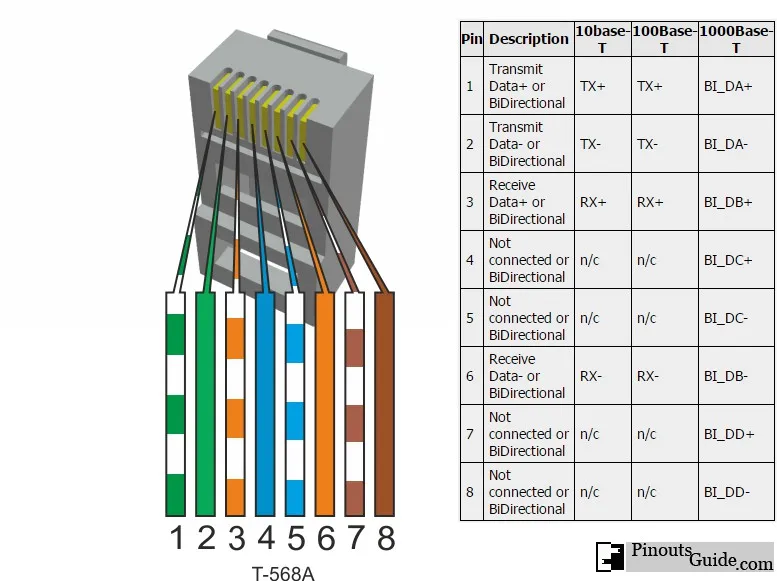 А кто-то вообще может не обжаться, так как ножи находятся далеко.
А кто-то вообще может не обжаться, так как ножи находятся далеко.
Совет: обжимайте по два проводка. То есть вы берете одну пару, засовываете в нужные пазы и прихлопываете крышкой. Далее открываете её и далее следующий два, пока не обожмете все проводки.
После обжимки не забудьте вернуть на место пластиковый держатель. Далее останется просто вставить основной блок с уже обжатым кабелем в паз до щелчка.
Обжимка внешней розетки
Если в квартире или в офисе уже сделан ремонт, то придется использовать внешние розетки. Стоят они чуть дешевле, чем прошлые варианты. Единственный минус в том, что вам придется дополнительно заводить кабель по специальному кабель каналу.
Раскручиваем розетку и видим две схемы обжимки: 568A и 568B. Обжимать мы будем по «В» схеме – смотрим в самый левый и правый бок. Схема по картинке:
- Слева:
- Бело-оранжевый.
- Оранжевый.
- Бело-зеленый.

- Зеленый.
- Справа:
- Бело-синий.
- Синий.
- Бело-коричневый.
- Коричневый.
Ножи тут находятся в открытом виде, и ничем сверху не прихлопываются. Теперь встаёт вопрос: а как обжать эту интернетовскую розетку? Для этого нам понадобится специальный сетевой кросс-нож.
Если его нет, то можно воспользоваться канцелярским или строительным ножом. Просто вставляем проводок в паз и сверху немного надавливаем на него, чтобы он вошел в нож. Как только вам удалось соединить воедино розетку и провода – можете собирать её и прикручивать к стене.
Обжимаем самостоятельно сетевой кабель
После установки розетки RG-45 вам понадобиться патч-корд, чтобы от неё пустить интернет к компьютеру. Хорошо если у вас компьютер стоит в метре от розетки, тогда можно просто купить готовый патч-корд. Но если расстояние 5 и больше метров, такую длину купить будет проблематично.
Поэтому рекомендуем обжать патч-корд самостоятельно, поможет вам в этом наша статья: порядок обжима витой пары, все схемы.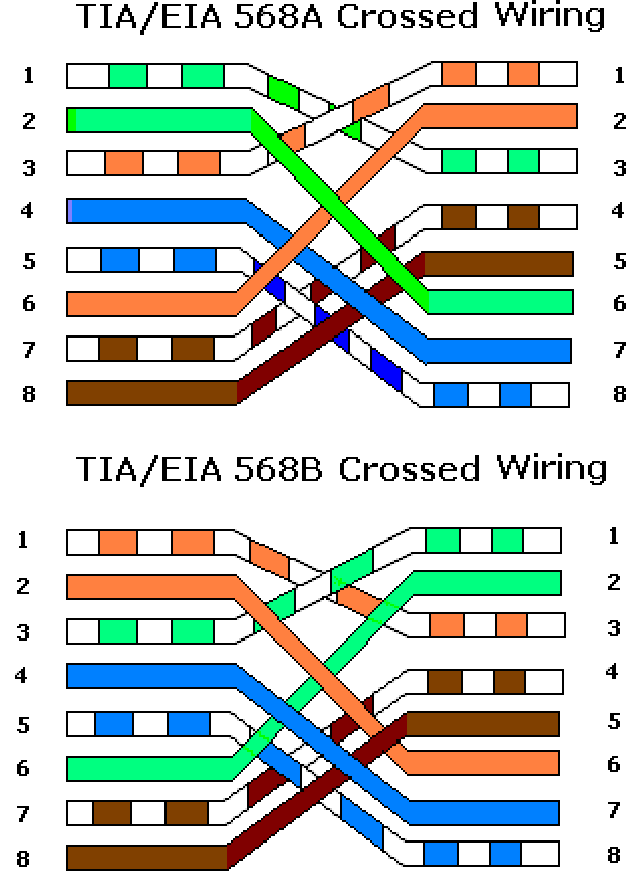 Также можете посмотреть на нашем сайте детальную инструкцию с видео, как обжимают витую пару самостоятельно с инструментом и без него.
Также можете посмотреть на нашем сайте детальную инструкцию с видео, как обжимают витую пару самостоятельно с инструментом и без него.
Подключение к роутеру и обжим коннектора
После монтажа самой интернет розетки остается правильно подключить кабель к роутеру в коммуникационном щите.
Снимаете изоляцию с другого конца кабеля на 2-3см. Жилы распушиваете и вставляете в определенном порядке, согласно стандарту TIA-568B, или просто “B”.
Расположение цветов считается слева-направо:
- бело-оранжевый
- оранжевый
- бело-зеленый
- синий
- бело-синий
- зеленый
- бело-коричневый
- коричневый
Стандарт “A” иногда применяется, если вам нужно соединить один компьютер с другим.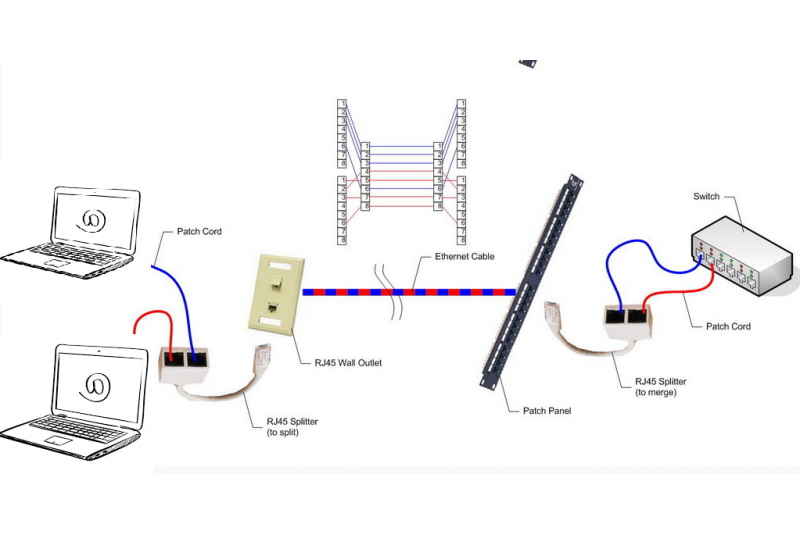 Здесь один конец кабеля обжимаете по стандарту “B”, а другой по “A”. Вообще если оба конца кабеля обжаты по одному стандарту (АА или BB), то это называется – патч-корд. А если они поменяны местами (AB или BA), то – кросс.
Здесь один конец кабеля обжимаете по стандарту “B”, а другой по “A”. Вообще если оба конца кабеля обжаты по одному стандарту (АА или BB), то это называется – патч-корд. А если они поменяны местами (AB или BA), то – кросс.
Жилы опять же зачищать не нужно. Просто вставляете их в коннектор до упора.
После чего все это запрессовывается специальным кримпером. Некоторые это делают тоненькой отверткой или лезвием ножа, правда так можно легко повредить коннектор.
Кабеля cat5E и cat6 в коннекторе RJ45 обжимаются по одному принципу. Другая “вилка” здесь не требуется. Различия у кабелей в скорости передачи данных, у cat6 она больше.
Проверка интернет-подключения
После монтажа интернет-розетки и коннектора на другом конце кабеля, желательно проверить подключение и целостность всех соединений. Сделать это можно самым дешевым китайским прибором.
В чем его суть? Есть генератор сигнала, который подает импульсы по определенным кодам, и приемник.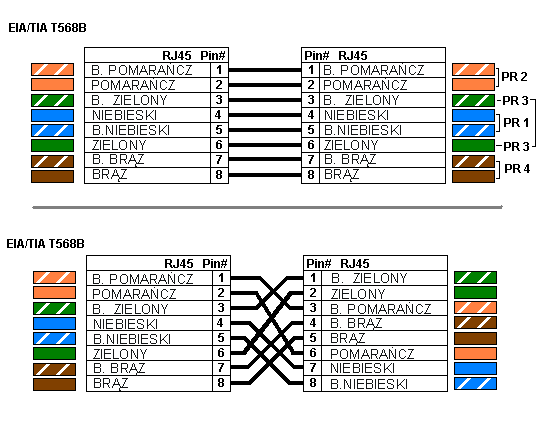 Генератор подключается в месте установки роутера, а приемник непосредственно в саму розетку.
Генератор подключается в месте установки роутера, а приемник непосредственно в саму розетку.
После подачи импульсов происходит сравнение сигналов. Если все исправно, поочередно загораются зеленые светодиодные лампочки на корпусе приемника. Если где-то обрыв или короткое замыкание, то одна или больше лампочек гореть вообще не будут.
Когда подобное произошло, то в первую очередь нужно грешить на плохой контакт в коннекторах. Чаще всего именно там, на какой-либо жиле, полностью не срезается изоляция и соответственно не будет соединения.
В самом конце, готовый проверенный кабель с коннектором подключается к роутеру.
Полный комплект всех инструментов для разделки, обжатия, прозвонки интернет кабеля utp можно заказать на АлиЭкспресс здесь (доставка бесплатная).
Заключение
Мы детально показали вам, как легко подключить компьютерную розетку в вашем доме. Сложного ничего нет. После прочитанной статьи вам не составит труда это сделать самостоятельно и сэкономить деньги на вызове мастера.
Источники
- https://StrojDvor.ru/elektrosnabzhenie/kak-podklyuchit-setevuyu-rozetku-rj-45-sxema-vitaya-para/
- https://domikelectrica.ru/kak-pravilno-podklyuchit-internet-rozetku/
- https://lanportal.ru/lan/kak-podklyuchit-internet-rozetku.html
- https://itmaster.guru/nastrojka-interneta/internet-na-pk/kak-podklyuchit-internet-rozetku.html
- https://sovet-ingenera.com/elektrika/rozetk-vykl/kompyuternaya-rozetka.html
- https://Vpautinu.com/internet/rozetka
- https://help-wifi.com/poleznoe-i-interesnoe/montazh-kompyuternoj-setevoj-rozetki-rj-45-svoimi-rukami/
- https://WiFiGid.ru/poleznoe-i-interesnoe/internet-rozetka
[свернуть]
- Автор: Юлия
- Распечатать
Оцените статью:
(0 голосов, среднее: 0 из 5)
Поделитесь с друзьями!
Подключение интернет розетки по цветам.
 Как подключить интернет-розетку
Как подключить интернет-розеткуСодержание
- Подключение интернет розетки по цветам. Как подключить интернет-розетку
- Подключение интернет розетки schneider. Подключение настенной компьютерной розетки
- Как подключить интернет-розетку cat 5e. Как обжать сетевую розетку
- Обжатие компьютерной розетки формата Cat 5e: схема
- Обжатие компьютерной розетки rj — 45
- Проверка обжима соединения
- Как подключить розетку для 8 проводов
- Как подключить розетку на два гнезда
- Видео подключение интернет-розетки. Как подключить интернет-розетку своими руками
Подключение интернет розетки по цветам. Как подключить интернет-розетку
В наше время практически в каждом доме есть компьютер и подведен интернет. Часто случается, что в доме несколько компьютеров. И тут встает вопрос о том, как подключить интернет-кабель так, чтобы обеспечить доступ к интернету со всех устройств . Особенно актуален этот вопрос в больших домах. Решить эту проблему поможет установка компьютерной розетки. О том, как подключить интернет-розетку, а также как обжать интернет-кабель мы и расскажем в нашей статье.
Решить эту проблему поможет установка компьютерной розетки. О том, как подключить интернет-розетку, а также как обжать интернет-кабель мы и расскажем в нашей статье.
ВНИМАНИЕ! Электромонтаж следует проводить только с полным следованием правилам техники безопасности.
Итак, для подключения интернет-розетки нам понадобятся такие материалы и инструменты :
• кабель витая пара;
• интернет-розетка;
• монтажная коробка;
• инструмент для зачистки и опрессовки кабеля – кримпер;
• коннекторы RJ-45;
• роутер.
Распределение телефонии, интернета, кабельного и спутникового ТВ рекомендуется выполнять в специальном (телекоммуникационном) щитке для низковольтного оборудования. Устанавливаем в нем роутер, а также силовую розетку для его питания. Питание розетки можно выполнить от силового щита.
Далее в заранее подготовленной штробе́, предназначенной для слаботочных сетей, от коммуникационного щита прокладываем неэкранированную «витую пару» категории 5е (например, UTP 4x2x0.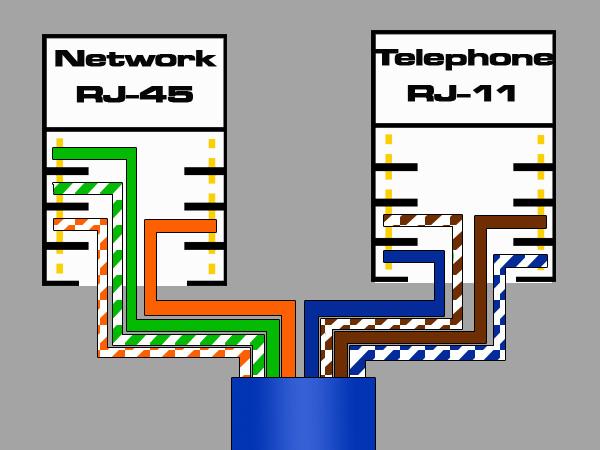 52) до монтажной коробки так, чтобы конец кабеля в ней имел запас длины.
52) до монтажной коробки так, чтобы конец кабеля в ней имел запас длины.
Выполняем отделочные работы и приступаем к установке электрофурнитуры и коннекторов.
В монтажной коробке кабель зачищаем на 2-3 сантиметра. На компьютерной розетке отщелкиваем крышки, вставляем жилы кабеля в прорези в соответствии с цветовой схемой T568B . Схема подключения интернет-розетки обычно указана на ее механизме. Затем застегиваем крышки-защелки, а лишнее обрезаем.
По такой же схеме производится подключение и других розеток в квартире.
Выполнив подключение кабеля, в монтажной коробке закрепляем компьютерную розетку распорными винтами . Далее на механизм устанавливаем лицевую панель и декоративную рамку.
После подключения компьютерных розеток возвращаемся к коммуникационному щитку. Здесь нам нужно выполнить подключение витой пары к роутеру . Производим зачистку оболочки примерно на 2-3 см, распушиваем жилы и выставляем их в необходимом порядке согласно схеме T568B. Цвета выставляются слева направо: бело-оранжевый, оранжевый, бело-зеленый, синий, бело-синий, зеленый, бело-коричневый и коричневый.
Далее жилы вставляем в коннектор до упора, придерживая его пластиковым фиксатором от себя вниз (контакты коннектора должны «смотреть» на Вас). После этого коннектор вставляется в разъем кримпера и обжимается.
Аналогичным образом производится подключение и других коннекторов. Выполнив обжим витой пары, подключаем ее к роутеру.
Таким образом, мы выполнили подключение интернет-кабеля к компьютерной розетке и роутеру. Вы также можете посмотреть наше
Оригинал статьи размещен на нашем сайте cable.ru .
Если этот материал был для Вас полезным, поделитесь им в социальных сетях!
А для того, чтобы не пропустить выход новых статей, ставьте «лайк» и подписывайтесь на наш канал: Кабель.РФ: всё об электрике .
Подключение интернет розетки schneider. Подключение настенной компьютерной розетки
Практически все производители компьютерных розеток размещают внутри схему подключения, с обозначением порядка размещения проводов, исходя из их расцветки. Как правило, указывается и схема «А» и схема «В». Схему «А» следует не брать во внимание, а сосредоточиться на схеме «В».
Схему «А» следует не брать во внимание, а сосредоточиться на схеме «В».
В первую очередь приступают к установке корпуса на стену, расположив его так, чтобы входное отверстие для кабеля смотрело вверх, а компьютерный разъем – вниз. Хотя подобный вариант установки может быть изменен, в зависимости от конкретных условий и розетка может быть установлена горизонтально.
- После этого приступают к подключению розетки. С кабеля снимают защитную изоляцию где-то на 5-7 см. При этом, нужно контролировать, чтобы не повредилась изоляция самих проводников, скрученных попарно.
- На фото можно увидеть, что на плате располагается небольшой хомут из пластика. В него следует завести провода и закрепить их так, чтобы зачищенные от защитной изоляции провода находились ниже хомута. Как правило, крепление находится в том месте, где защитная изоляция не снималась.
- На корпусе можно увидеть контакты-микроножи, к которым и подводятся соответствующие по цвету провода. Провода вставляются с усилием, чтобы они дошли до самого конца контактной группы.
 В момент прохождения проводов через ножи, должен быть слышен характерный щелчок. Это свидетельствует о том, что ножи просекли изоляцию и стали на свое место. Если щелчков не было слышно, то приступают к дополнительной процедуре, взяв в руки обычную отвертку с тонким лезвием. С ее помощью провода с силой надавливаются на микроножи. Как правило, после такой процедуры, микроножи надежно просекают изоляцию проводов, обеспечивая подходящий электрический контакт.
В момент прохождения проводов через ножи, должен быть слышен характерный щелчок. Это свидетельствует о том, что ножи просекли изоляцию и стали на свое место. Если щелчков не было слышно, то приступают к дополнительной процедуре, взяв в руки обычную отвертку с тонким лезвием. С ее помощью провода с силой надавливаются на микроножи. Как правило, после такой процедуры, микроножи надежно просекают изоляцию проводов, обеспечивая подходящий электрический контакт. - После того, как все проводники надежно встали на свои места, лишние ненужные кусочки удаляются с помощью ножа или ножниц. Можно использовать кусачки.
Как подключить интернет-розетку cat 5e. Как обжать сетевую розетку
Для ровного обжатия розетки применяются кроссировочные ножи. Они, в отличие от других инструментов и приспособлений, имеют отменный эффект и достаточно сильно вдавливают провод в паз розетки.
Обжатие компьютерной розетки формата Cat 5e: схема
Принцип обжатия компьютерной розетки не отличается от аналогичных действий с витой парой.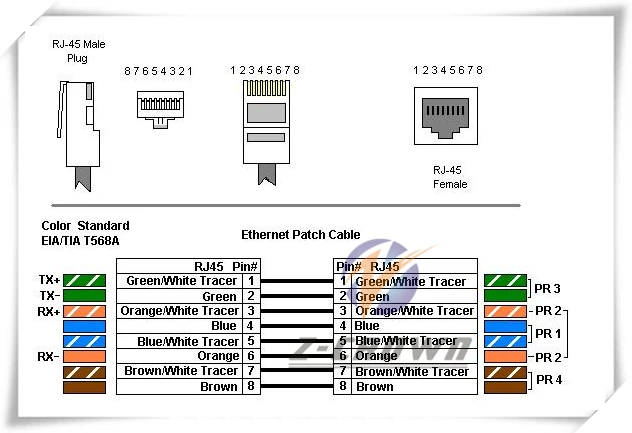 Однако есть нюансы, зависящие от цвета изоляции, так что схема выглядит таким образом:
Однако есть нюансы, зависящие от цвета изоляции, так что схема выглядит таким образом:
Прежде чем обжать и установить розетку, необходимо обозначить место расположения корпуса. Для внутренней розетки корпус защелкивается внутри, значит, поставить его следует в самое удобное место для техники.
При внешней розетке возле короба ее крепят на несколько саморезов либо двухсторонний скотч. Далее с витой пары снимают оплетку и расплетают проводки. Затем нужно разложить их по цвету, а после отпрессовать до характерного щелчка инструмента (экстрактора). В результате вы получаете аккуратно зафиксированный провод витой пары в конце паза.
Обжим происходит в такой последовательности:
- Обрезка конца кабеля резаком в инструмент обжима
- Снятие изоляции с провода, который помещен в обжимной экстрактор
- Укорачивание проводков на 1,5 см и выравнивание их под один уровень
- Размещение проводника в коннекторе и проверка правильности входа и фиксации провода в разъеме
- В устройство для обжима вкладывается коннектор
- Зажимаются клещи до той степени, чтобы контакты коннектора притиснули проводники кабеля.

Обжатие компьютерной розетки rj — 45
Если приобрести кроссировочный нож не удалось, вполне возможно обойтись и без него, главное, чтобы длина провода была достаточной.
В данном случае использование патчкорда даже неуместно.
В больших помещениях можно просто расположить длинный провод с обжатыми коннекторами RJ 45 на основном проводе, но без применения розетки с патчкодом 5E.
Проверка обжима соединения
Узнать, насколько правильно вы обжали кабель, можно путем помещения его в коммутатор ХАБ. Если работает – значит, все выполнено, как надо.
Кроме того, на компьютерном рынке есть достаточно много тестеров разной ценовой категории, которые могут проверить витую пару на работоспособность. Притом работают они по одному принципу, так что смысла переплачивать нет.
На фото изображен тестер, который оснащен передатчиком и приемником, подключающимися через два разъема, перечисленные выше (RJ 45 и Cat 5e). Этот прибор показывает, какие провода перекручены, поменяны парами, кроме этого, он проверяет и целостность проводка.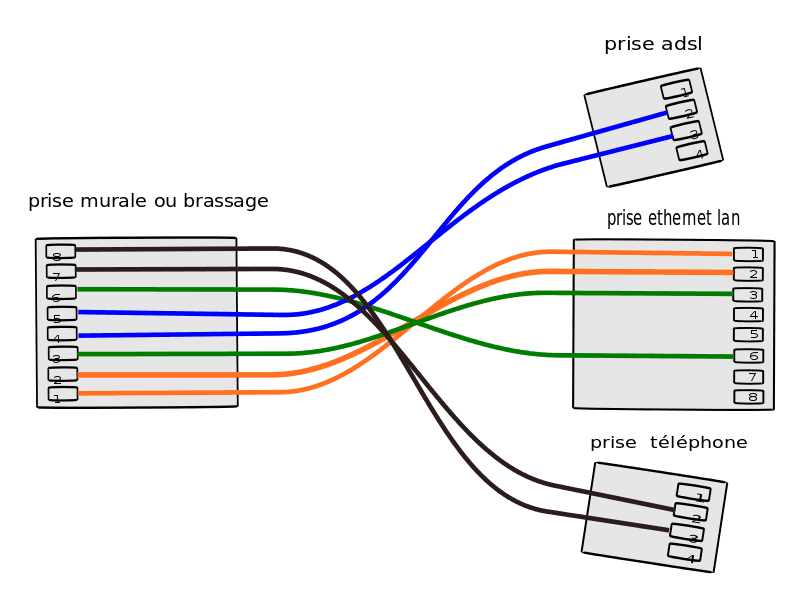 Если соединение правильное, приемник поочередно загорается разными цветами светодиодов.
Если соединение правильное, приемник поочередно загорается разными цветами светодиодов.
Как подключить розетку для 8 проводов
Чтобы подключить розетку вам понадобиться всего лишь плоская отвертка и тонкий нож.
Оболочку кабеля снимают не больше трех сантиметров, затем раскручивают проводки на 15 мм. По схеме проводки помещают в гребенку отверткой, а после ножом до упора. При особом желании в одно гнездо помещают два провода витой пары (но при их объединении).
Недостаток двойного подключения: низкая скорость передачи данных.
Как подключить розетку на два гнезда
Эффективную фиксацию проводника в розетке обеспечивает инструмент для утрамбовки провода на глубину, максимальную для розетки. Таким инструментом может выступить обычный пинцет или тонкая отвертка. Проводки для вбивания в клеммы зачищать не нужно, так как в розетке есть специальные надрезы, которые очищают их от изоляции.
Затем следует на модуль розетки подтянуть кабель. При этом он также очищается на 3 см от основной изоляции, и раскручиваются проводки на 1,5 см.
Теперь вам нужно зафиксировать кабель стяжкой на плате приспособления. Избавьтесь от выступающей стяжки кусачками.
Обратите внимание, что на каждой схеме есть пометки, какой кабель и куда присоединять. Для этого предусмотрена табличка, как на следующем фото.
Прикрепить коробку с розеткой можно на шурупы или двухсторонний скотч.
Для снятия крышки розетки достаточно немного прижать пальцами обе стороны коробки, и она откроется.
Посмотреть, как обжатие происходит на практике, можно на
В завершение хочется пожелать успехов в ремонте, и соблюдайте технику безопасности!
Видео подключение интернет-розетки. Как подключить интернет-розетку своими руками
RS Компоненты | Промышленные, электронные продукты и решения
Компоненты РС | Промышленные, электронные продукты и решения- Поддержка
- Откройте для себя
- для вдохновения
- Найдите местное отделение
Разделы нашей продукции:
- Аккумуляторы и зарядные устройства
- Соединители
- Дисплеи и оптоэлектроника
- Контроль электростатического разряда, чистые помещения и прототипирование печатных плат
- Пассивные компоненты
- Блоки питания и трансформаторы
- Raspberry Pi, Arduino, ROCK и инструменты разработки
- Полупроводники
- Механизм автоматизации и управления
- Кабели и провода
- Корпуса и серверные стойки
- Предохранители и автоматические выключатели
- HVAC, вентиляторы и управление температурным режимом
- Осветительные приборы
- Реле и формирование сигналов
- Переключатели
- Доступ, хранение и обработка материалов
- Клеи, герметики и ленты
- Подшипники и уплотнения
- Инженерные материалы и промышленное оборудование
- Застежки и крепления
- Ручной инструмент
- Механическая передача энергии
- Сантехника и трубопровод
- Пневматика и гидравлика
- Электроинструменты, Пайка и сварка
- Компьютеры и периферия
- Уборка и техническое обслуживание помещений
- Офисные принадлежности
- Средства индивидуальной защиты и рабочая одежда
- Безопасность и скобяные изделия
- Безопасность сайта
- Испытания и измерения
Cat5e и схема подключения Cat5e
Сетевые кабели Cat5, Cat5e и Cat6 обычно используются в нашей сети. Разрабатываются сетевые кабели Ethernet многих типов. Они способны поддерживать различные расстояния передачи и приложения. Кабели Cat5e обеспечивают передачу 1000base-T на расстояние до 100 метров, удовлетворяя потребности широкого спектра приложений в наших домах, офисах и центрах обработки данных. Он обеспечивает лучшую производительность, чем Cat5, и дешевле, чем Cat6, что делает его популярным кабелем Ethernet. В этой статье рассматривается структура кабелей Cat5e, а также проводка и схемы подключения Cat5e.
Разрабатываются сетевые кабели Ethernet многих типов. Они способны поддерживать различные расстояния передачи и приложения. Кабели Cat5e обеспечивают передачу 1000base-T на расстояние до 100 метров, удовлетворяя потребности широкого спектра приложений в наших домах, офисах и центрах обработки данных. Он обеспечивает лучшую производительность, чем Cat5, и дешевле, чем Cat6, что делает его популярным кабелем Ethernet. В этой статье рассматривается структура кабелей Cat5e, а также проводка и схемы подключения Cat5e.
Схема подключения Cat5e
Каждый кабель Cat5e имеет четыре витые пары для передачи. Конструкция кабеля Cat5e показана на схеме ниже. Разъемы RJ45 следует использовать для подключения Ethernet-кабеля Cat5e. Распиновку кабеля следует тщательно соблюдать, поскольку длина кабеля Cat5e состоит из четырех пар медных проводов. Прямой и перекрестный — два самых популярных варианта терминации для Cat5e.
Методы и схемы для подключения Cat5e
Для лучшей идентификации каждая пара медных проводов в Cat5e имеет разный цвет изоляции. Следует соблюдать стандартную цветовую маркировку проводки Cat5e.
Следует соблюдать стандартную цветовую маркировку проводки Cat5e.
T568A и T568B — это два стандарта, одобренные ANSI, TIA и EIA для прямой проводки. Следовательно, они оба могут быть использованы. С другой стороны, считается, что стандарт проводки T568B превосходит стандарт проводки T568A.
Распиновка кабеля на обоих концах кабеля Cat5e должна быть одинаковой при выполнении прямой проводки. Тем не менее, выводы RJ45 на каждом конце Cat5e различны для перекрестного подхода.
Как подключить кабель Cat5?
Очень важно аккуратно подключить кабель Cat5. Для этого следует обращаться только к эксперту по компьютерным сетям, однако, если вы хотите подключить кабель Cat5 для своего дома, вам следует тщательно следовать приведенным ниже процедурам.
Сначала снимите примерно 2 дюйма внешней оболочки кабеля Cat5.
Вы заметите четыре пары узлов; распутать их так, чтобы они были сами по себе.
Теперь вы должны настроить их под свои нужды. Если вам нужна кроссоверная трансмиссия, используйте схему ниже, чтобы выровнять их.
Что произойдет, если кабель Ethernet подключен неправильно?
Кабели Cat5 и Cat5e содержат четыре витые пары внутренних кабелей и могут обеспечивать скорость до 100 Мбит/с. Кабель Ethernet использует два из четырех проводов, один для передачи данных, а другой для приема данных. Когда эти два провода подключены неправильно, Ethernet будет использовать оставшиеся две пары из четырех пар.
Технология Power Over Ethernet (POE) использует два неиспользуемых кабеля Ethernet для питания устройства приема данных. Пока провода питания и обратки не будут перекрещены, ремонт проводов не нарушит вашу передачу.
Создавайте электрические схемы с помощью EdrawMax.
Вы можете использовать бесплатное программное обеспечение EdrawMax для создания схем проводки и кабелей. EdrawMax — это программа для создания диаграмм, которую можно использовать для создания любых диаграмм. Программа предназначена для всех, независимо от того, являетесь ли вы экспертом по сетям или непрофессионалом без опыта работы с компьютерами.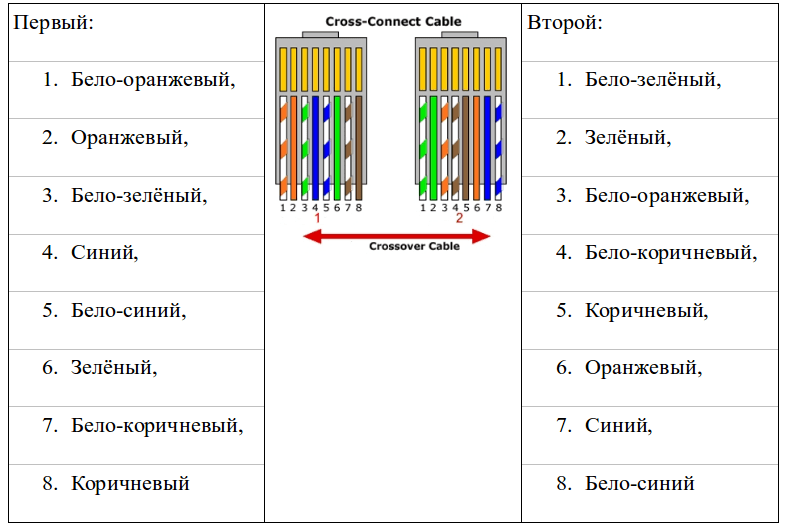
Программное обеспечение поставляется со всеми необходимыми инструментами и возможностями, которые помогут вам создавать электрические схемы. Вы можете сохранить свою диаграмму во многих форматах и опубликовать ее на любой платформе социальных сетей. Вы можете создать свою диаграмму с помощью бесплатной версии программного обеспечения, но если вам нужны более продвинутые функции, вам необходимо перейти на коммерческую версию.
Как подключить кабели Cat5e?
Чтобы подключить кабель Cat5e, его необходимо сначала подготовить. Вот рекомендация для пакета инструментов сетевой установки, который включает в себя все, что вам нужно для подключения кабеля категории.
Шаг 1: Отрежьте кабель до нужной длины и снимите внешнюю оболочку с помощью инструмента для зачистки проводов.
Шаг 2: Раскрутите провода и отрежьте лишнее. Максимально распрямите провода, так как они должны быть относительно прямыми, чтобы правильно входить в разъем.




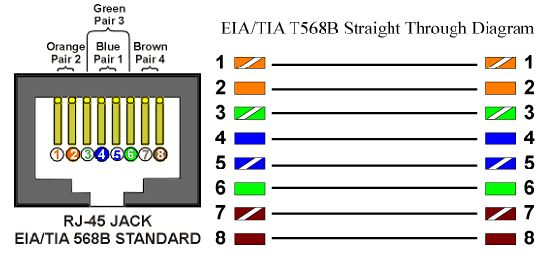
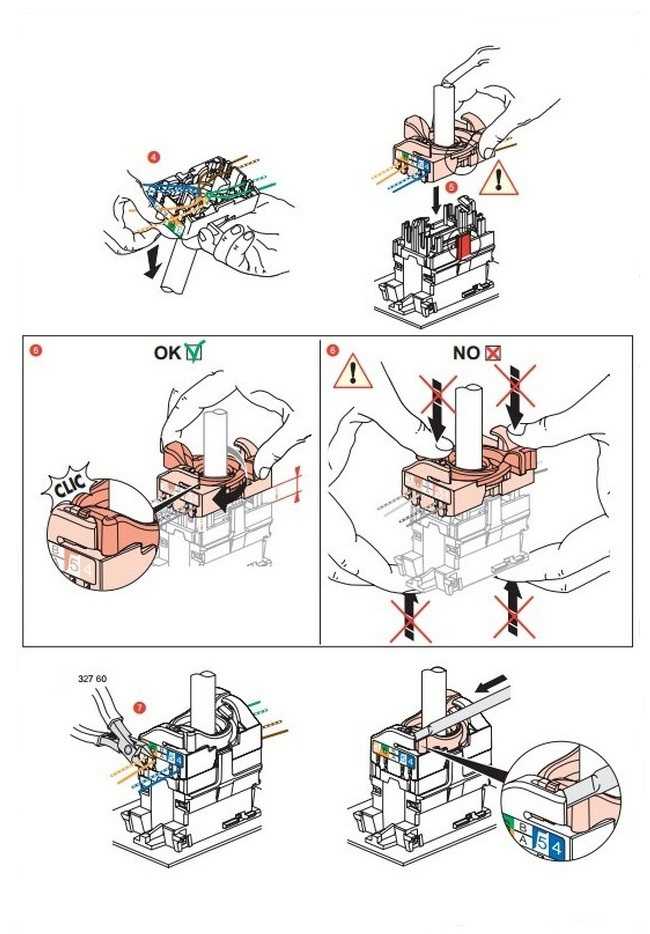 Далее нужно слегка надавать на блок с другой стороны и он выйдет как по маслу.
Далее нужно слегка надавать на блок с другой стороны и он выйдет как по маслу.
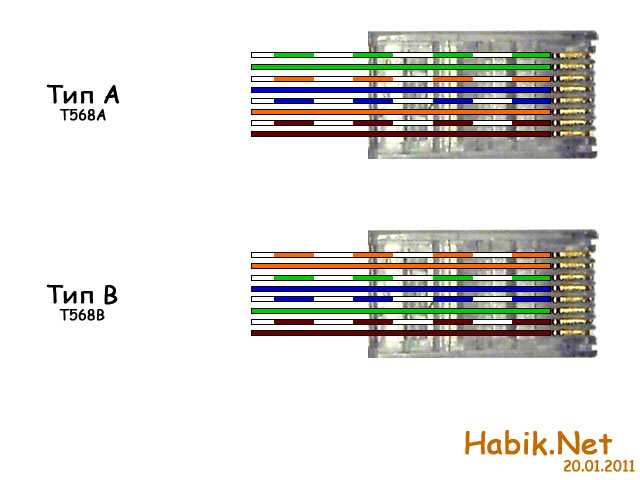 В момент прохождения проводов через ножи, должен быть слышен характерный щелчок. Это свидетельствует о том, что ножи просекли изоляцию и стали на свое место. Если щелчков не было слышно, то приступают к дополнительной процедуре, взяв в руки обычную отвертку с тонким лезвием. С ее помощью провода с силой надавливаются на микроножи. Как правило, после такой процедуры, микроножи надежно просекают изоляцию проводов, обеспечивая подходящий электрический контакт.
В момент прохождения проводов через ножи, должен быть слышен характерный щелчок. Это свидетельствует о том, что ножи просекли изоляцию и стали на свое место. Если щелчков не было слышно, то приступают к дополнительной процедуре, взяв в руки обычную отвертку с тонким лезвием. С ее помощью провода с силой надавливаются на микроножи. Как правило, после такой процедуры, микроножи надежно просекают изоляцию проводов, обеспечивая подходящий электрический контакт.
